Photoshop技巧 篇四十:真香警告!实践操作通道混合器无损调色(ps的心得与体会)ps学习总结,
作者:坂田miniStar
【写作说明】:作为一名业余抠图和数码工具人,曾经走了很多弯路,入了不少坑。本文记录为个人搬砖过程的经验总结,观点拙笨在所难免,欢迎拍砖。
PS搞图技能练习不间断、预防失业,保住饭碗 。

一、分享背景
用通道一段时间后,了解到了通道的好用、并通过码字总结了一下基本原理,给有需要的值友参考。
但用了一段时间以后,发现,这种层层叠加的改色方式对于精修很香!但对于有些甲方爸爸的苛刻换色要求就无能为力了!
Why?
因为精修的绝大部分场景为了实现修图对象的控制,都是纯色铺色,所以直接改色,然后在纯色上面添加渐变和阴影就可以。但随着搬砖场景的增多,有一些图换色时要保持照片风格、明暗,对比,不能有明显的变化。那通道混合器能不能继续用?!
搬砖工又开始实践了,经过实验验证一下能不能有用 。
二、原理准备
换色有一个重要的一致性指标就是亮度,以下是常见的几中颜色对应的亮度。
2.1 纯黑,亮度0%。
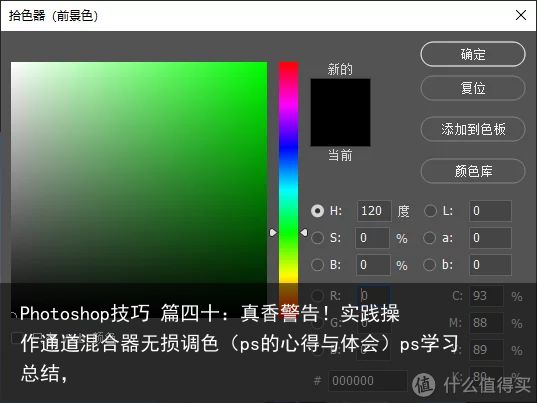
2.2 纯白,亮度100%。
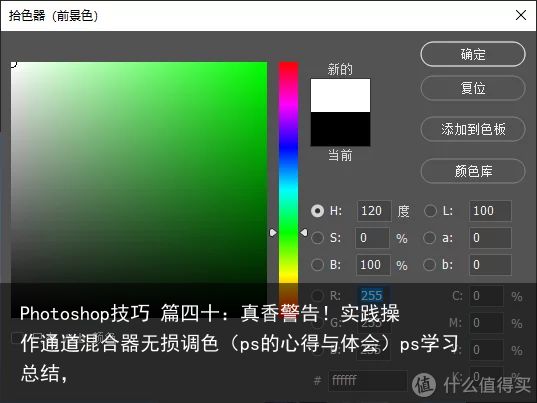
2.3 纯红,亮度100%。
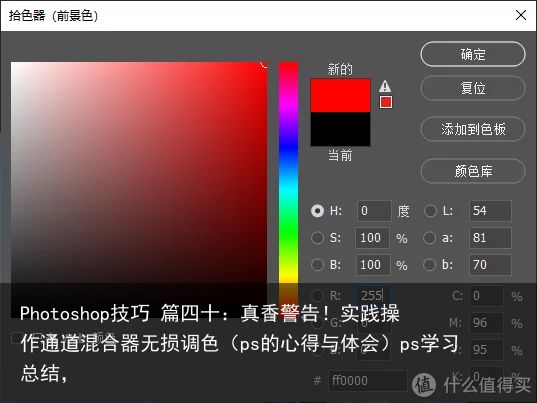
2.4 纯绿,亮度100%。
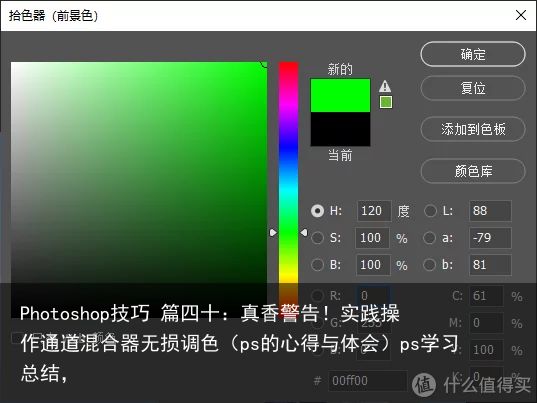
2.5 纯蓝,亮度100%。
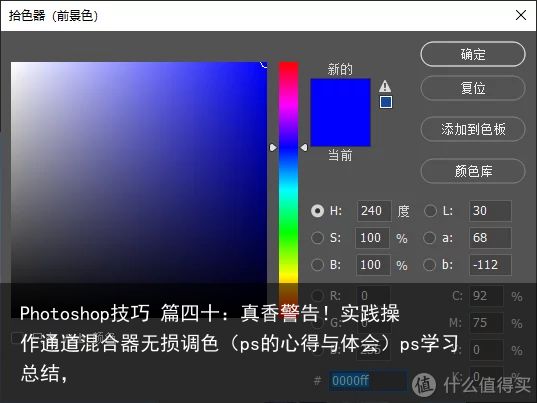
每一个通道的颜色数量对应颜色的亮度,颜色越纯,亮度越高。
比如RGB的红色通道,从0~255对应的亮度为0~100%。
三、换色样例
下面演示一张风光片的通道混合器无损换色:目标,把草场的颜色从春天的颜色风格,换成秋天的颜色风格。

3.1 拷贝图层,并开始建立通道混合器调整图层。
有了方便对比颜色变化,推荐建立一个混色的RGB组,用于观察混色过程中的颜色变化趋势。
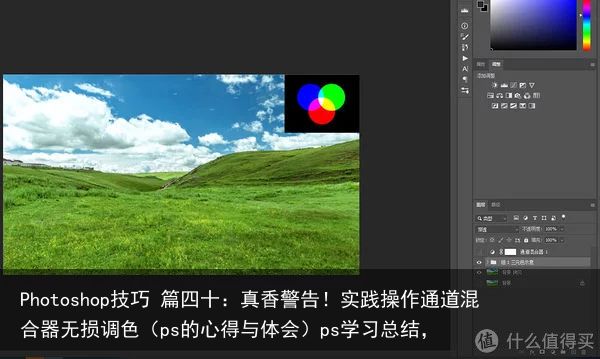
分析该图像,从春天变化到秋天的风格,需要把草地的绿色改成黄色即可(天空的颜色不能更改)。
更改思路:
先添加通道混合器。
确实需要混合的对象,RGB图像中的Greeen通道。
混合方法,经过通道混合器施加红色,施加红色加给对象RGB图像中的Greeen通道,为什么要这样混合?因为Green+Red=Yellow。

但时同时给绿色通道施加的红色+134%,混合的黄色出来了,但时因为给了过量的色影响到了天空,导致天空颜色也变化了。
这个时候,需要通过蓝色通道减红-134%,恢复天空原来固有的颜色。

备注:无损调色的核心是保持通道混合器颜色总数量不变,这样图片的亮度风格可以与调色前保持一致,这很重要!!!
四、多色调整实例
下面找一张汽车图来实践改色效果。

4.1 调整成黑色
调色思路:通过图像找到最暗的通道,Blue蓝色通道。

然后添加通道混合器调整图层:
输出红,调整颜色给到RGB图像中的B蓝色分支+100%,把RGB图像中的R红色分支的色彩借出来,恢复为0%,这要保持总数平衡为100%;
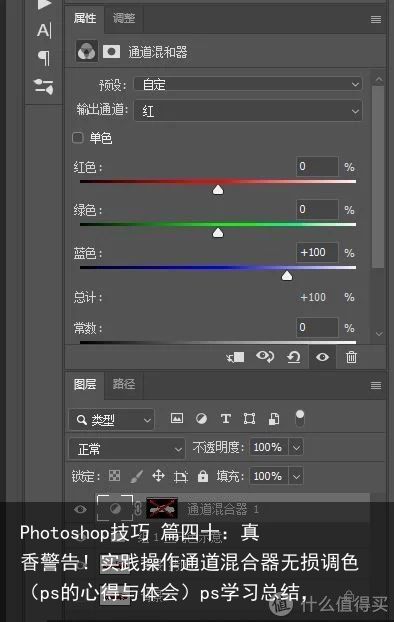
输出绿,调整颜色给到RGB图像中的B蓝色分支+100%,把RGB图像中的G绿色分支的色彩借出来,恢复为0%,这要保持总数平衡为100%;
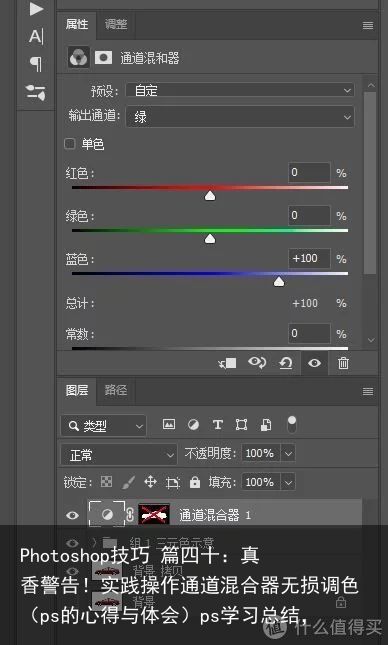
输出蓝,这个调整保持不变。
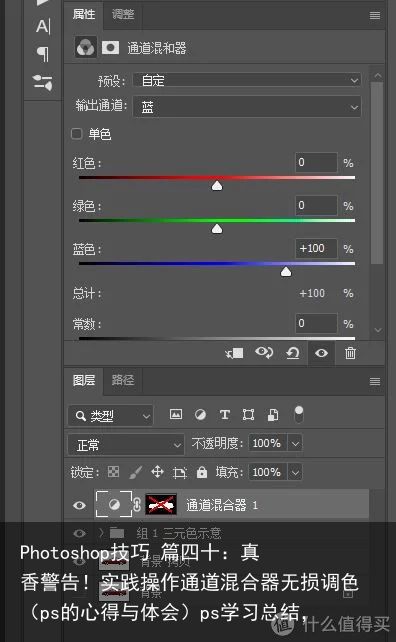
最后调整效果,车子变成了一辆黑色的车,因为保持了原有颜色总量平衡,图片原有的光影质感还在!【如果不想车灯等部件受影响,使用蒙版进行区域遮盖即可】。
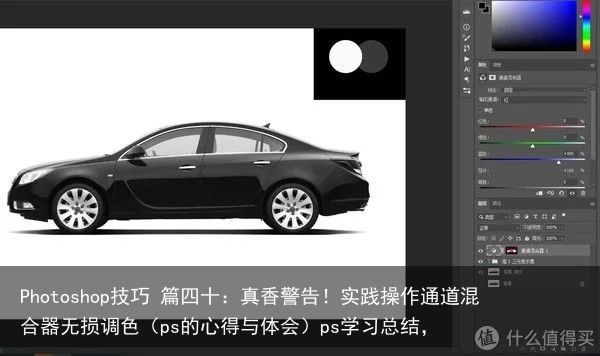
4.2 调整成白色
通过查看通道,确认最亮的通道为红色。

以红色通道为最亮通道,然后添加通道混合器调整图层,
输出红,这个调整保持不变。
输出绿,调整颜色给到RGB图像中的R红色分支,把RGB图像中的G红色分支的色彩借出来,恢复为0%,这要保持总数平衡为100%;
输出蓝,调整颜色给到RGB图像中的R红色分支,把RGB图像中的B蓝色分支的色彩借出来,恢复为0%,这要保持总数平衡为100%;
最终得到一辆偏灰色的车。

为什么?调整后发现车辆并不够白?,是因为原来颜色本身亮度决定的(发灰的原因是原来的红色亮度不够高),颜色总量决定了整图的亮度。
通过调整图层也可以增强亮度,使用可选颜色添加红色,将被调整图像中的红色亮度增强后,再使用通道混合器调整。

就可以得到相对“白一点”的车了!

4.3 总结最终汽车调色的效果。

推荐买一个车模拍照(拍摄直实的汽车难度太大了,场地灯光都是巨大挑战,专业摄影一年也接触不到几次),用车模练习是很好的平替方案,自己练习一下改色,一定会发现这个技能的好用之处!
五、人像衣服改色
使用通道混合器进行无损改色【结合蒙版】,人像调色也更自然,老法师直呼真香!
5.1 实拍的小姐姐图,接下来使用学习的方法来给小姐姐换衣服(颜色)。
5.2 按暗部亮度调整成黑色
5.3 按暗部亮度调整成白色(因为亮部区颜色原有亮度的原因,实际为偏灰的)
5.4 当然是无损的,理论上可以换各种色,来一套惹火的红色 。
为了早日成为老法师,赶紧学起来真的值了!
给室友买一套,一起练习起来Get出片技能,又有恰饭的新渠道了!
六、总结
很多高质感的调色就是用这种方式来的!无损调色的核心是保持颜色的总量平衡,这个需要多练习。看别人操作10遍,不如自己操作一遍。记得修图用手绘板呀,鼠标太累。
七、常用快捷键
(记得在英文输入法下):
新建画布:Ctrl+N
新建图层:Shift+Ctrl+N
移动工具:V
污点修复画笔工具/修补画笔工具/修补工具:J 【多按几次在不同子项间切换】
形状工具:U
渐变工具:G
文字工具:T
复制图层:Ctrl+J
自由变换:Ctrl+T
取消选区:Ctrl+D
另存为:Ctr+Shift+S
填充前景色:Alt+Delete
重复上次滤镜:Alt+Ctrl+F
盖印图层:Ctrl+Alt+Shift+E
关于快捷键,买一个PS快捷键鼠标垫也是一个方法,不要背快捷键,没意义!
最后分享一张之前旅拍的照片
分享完毕,谢谢三连
 支付宝扫一扫
支付宝扫一扫 微信扫一扫
微信扫一扫








